
Was soll ich tun, wenn ein Benutzer den Telnet-Dienst auf einem Windows 7-Computer nicht starten kann? Öffnen Sie zunächst das Bedienfeld des Computers, klicken Sie auf die Option „Programme und Funktionen“ und aktivieren Sie die beiden Optionen „Telnet-Client“ und „Telnet-Server“. OK, um mit der Installation des Telnet-Dienstes zu beginnen, warten Sie, bis die Installation abgeschlossen ist, öffnen Sie das Dienstverzeichnis und klicken Sie, um den Telnet-Dienst zu starten.
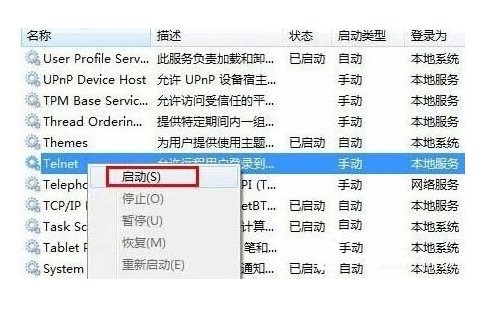
Lösung für den Fehler, den Telnet-Dienst unter Windows 7 zu öffnen
1. Klicken Sie auf „Start“ → „Systemsteuerung“ → „Programme“, suchen Sie unter „Programme und Funktionen“ nach „Windows-Funktionen aktivieren oder deaktivieren“ und klicken Sie darauf. und fahren Sie fort. Gehen Sie zum Eingabeaufforderungsfeld für die Windows-Systemfunktionen, suchen Sie nach „Telnet-Client“ und „Telnet-Server“ und klicken Sie abschließend auf die Schaltfläche „OK“. Warten Sie einen Moment, um die Installation des Telnet-Dienstes abzuschließen Nachdem die Installation vom Windows 7-System heruntergeladen wurde, ist sie standardmäßig deaktiviert. Klicken Sie außerdem auf die kreisförmige Startschaltfläche unten links auf dem Desktop und geben Sie „Dienst“ in das Eingabefeld ein Win7, klicken Sie in den Suchergebnissen auf das Programm „Dienst“ und geben Sie die Win7-Diensteinstellungen ein
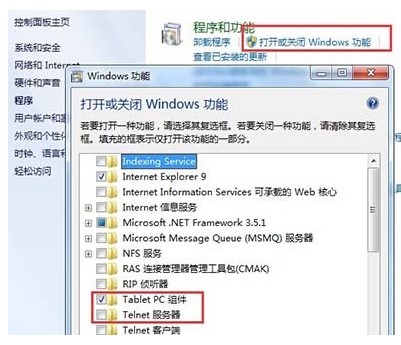
3. Suchen Sie Telnet in der Windows 7-Dienstelementliste. Sie können sehen, dass der Status deaktiviert ist Oder wählen Sie „Eigenschaften“ aus dem Rechtsklick-Menü und ändern Sie „Deaktiviert“ in „Manuell“, kehren Sie zum Dienstverzeichnis zurück und wählen Sie „Start“ aus dem Rechtsklick-Menü von Telnet. Dann wird der vom Windows 7-System heruntergeladene Telnet-Dienst gestartet
Das obige ist der detaillierte Inhalt vonLösung für den Fehler beim Öffnen des Telnet-Dienstes in Windows 7. Für weitere Informationen folgen Sie bitte anderen verwandten Artikeln auf der PHP chinesischen Website!
 Windows prüft den Portbelegungsstatus
Windows prüft den Portbelegungsstatus
 Überprüfen Sie die Portbelegungsfenster
Überprüfen Sie die Portbelegungsfenster
 Windows-Fotos können nicht angezeigt werden
Windows-Fotos können nicht angezeigt werden
 Überprüfen Sie den Status der belegten Ports in Windows
Überprüfen Sie den Status der belegten Ports in Windows
 Windows kann nicht auf den freigegebenen Computer zugreifen
Windows kann nicht auf den freigegebenen Computer zugreifen
 Automatisches Windows-Update
Automatisches Windows-Update
 Windows Boot Manager
Windows Boot Manager
 Tastenkombinationen für den Windows-Sperrbildschirm
Tastenkombinationen für den Windows-Sperrbildschirm




